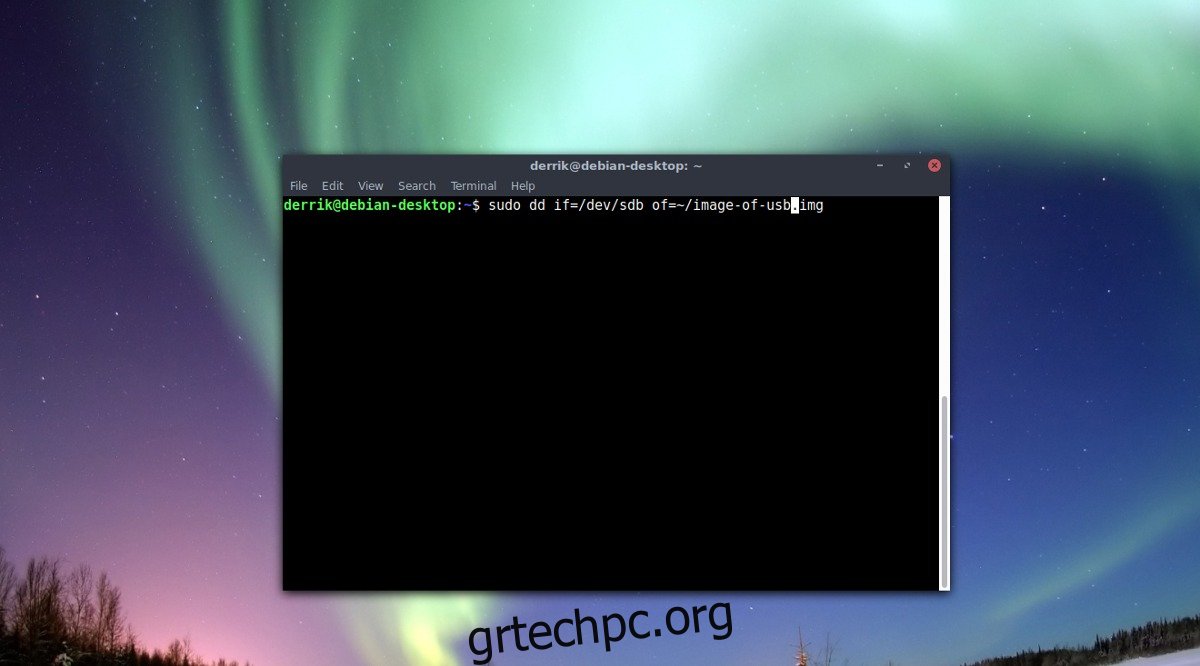Η δημιουργία αντιγράφων ασφαλείας φορητών πραγμάτων όπως κάρτες SD και μονάδες flash USB στο Linux είναι ευκολότερη από ό,τι ακούγεται και μπορεί να γίνει απευθείας από το τερματικό, χρησιμοποιώντας το εργαλείο αντιγραφής και μετατροπής DD. Το DD είναι πραγματικά ευέλικτο και με αυτό, οι χρήστες μπορούν να αντιγράψουν μεγάλες ποσότητες δεδομένων από το ένα μέρος στο άλλο. Αρκεί να πούμε? το εργαλείο DD έχει πολλές χρήσεις. Μία από τις καλύτερες χρήσεις του είναι η δημιουργία αντιγράφων ασφαλείας αποθήκευσης δεδομένων. Στο wdzwdz στο παρελθόν, χρησιμοποιούσαμε αυτήν τη μέθοδο για να δημιουργήσουμε αντίγραφα σκληρών δίσκων. Μπορεί επίσης να χρησιμοποιηθεί για τη δημιουργία αντιγράφων ασφαλείας καρτών SD και μονάδων flash. Ετσι δουλευει.
SPOILER ALERT: Κάντε κύλιση προς τα κάτω και παρακολουθήστε το εκπαιδευτικό βίντεο στο τέλος αυτού του άρθρου.
Πίνακας περιεχομένων
Δημιουργία αντιγράφων ασφαλείας καρτών SD και μονάδων flash
Για να ξεκινήσετε, ανοίξτε ένα παράθυρο τερματικού και συνδέστε την κάρτα SD/USB που προσπαθείτε να δημιουργήσετε αντίγραφο ασφαλείας. Χρησιμοποιήστε την εντολή lsblk για να εκτυπώσετε όλες τις διαθέσιμες συσκευές στο σύστημα.
Λάβετε υπόψη ότι οι κάρτες SD δεν θα ακολουθούν τη γενική δομή /dev/sdX, ειδικά εάν χρησιμοποιείτε ενσωματωμένη συσκευή ανάγνωσης καρτών μνήμης. Αντίθετα, θα πρέπει να δείτε το /dev/mmcblk, ακολουθούμενο από πληροφορίες κατάτμησης.
Σημείωση: Η δημιουργία αντιγράφων ασφαλείας USB πρέπει να ακολουθεί τον παραδοσιακό συνδυασμό ονοματοδοσίας /dev/sdX.
Η κάρτα SD σας ενδέχεται να μην εμφανίζεται ως /dev/mmcblk (ή παρόμοιο) εάν χρησιμοποιείτε προσαρμογέα USB. Το όνομα της ετικέτας της συσκευής εξαρτάται από τον τρόπο λειτουργίας του προσαρμογέα κάρτας SD με το Linux. Είναι καλύτερο να διαβάσετε το εγχειρίδιο του προσαρμογέα σας.
Αφού καταλάβετε την ετικέτα, θα πρέπει να καταλάβετε πώς ακριβώς προσπαθείτε να δημιουργήσετε αντίγραφα ασφαλείας. Επιλέξτε την παρακάτω μέθοδο που ταιριάζει στη δική σας περίπτωση.
Δημιουργία αντιγράφων ασφαλείας αρχείου εικόνας
Η πρώτη μέθοδος δημιουργίας αντιγράφων ασφαλείας με το DD είναι η χρήση του για να αποθηκεύσετε τα πάντα σε ένα απλό αρχείο εικόνας. Για να το κάνετε αυτό, θα χρειαστεί να εισαγάγετε την ακόλουθη εντολή. Λάβετε υπόψη ότι η διαδικασία απεικόνισης θα διαρκέσει πολύ, ειδικά αν έχετε μεγάλη κάρτα SD ή USB stick.
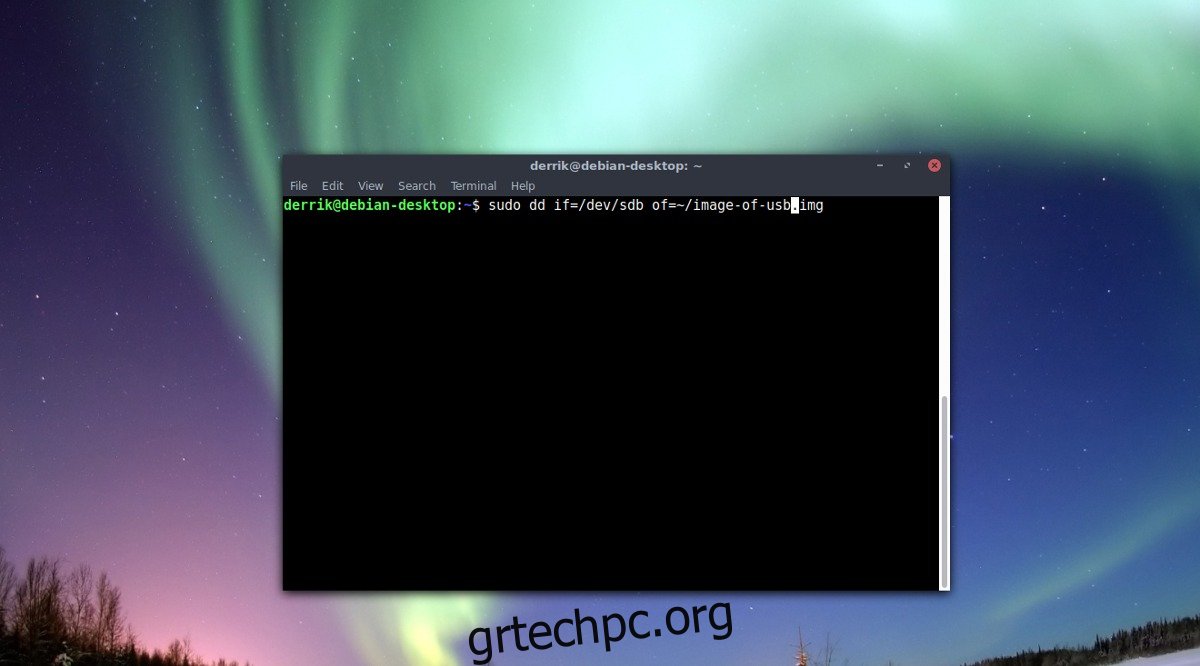
Μονάδες USB Flash
sudo dd if=/dev/sdX of=~/image-of-usb.img
Η εκτέλεση αυτής της εντολής θα λάβει ένα πλήρες αντίγραφο της μονάδας USB και θα το αποθηκεύσει σε ένα αρχείο με το όνομα image-of-usb.img. Πάρτε αυτό το αρχείο εικόνας και δημιουργήστε αντίγραφα ασφαλείας σε ασφαλές μέρος. Εάν θέλετε αυξημένη ασφάλεια, ακολουθήστε τα παρακάτω βήματα για να το κρυπτογραφήσετε με το GnuPG.
gpg -c image-of-usb.img
Η έξοδος του GnuPG θα πρέπει να είναι image-of-usb.img.gpg.
Μόλις ολοκληρωθεί η διαδικασία κρυπτογράφησης, διαγράψτε το αρχικό αρχείο και διατηρήστε το κρυπτογραφημένο.
rm image-of-usb.img
Εξάγετε την εικόνα από το κρυπτογραφημένο αρχείο ανά πάσα στιγμή με:
gpg image-of-usb.img.gpg
Κάρτες SD
Σημείωση: Το 0 σημαίνει SD 1.
sudo dd if=/dev/mmcblk0 of=~/image-of-sd-card.img
Η εκτέλεση αυτής της εντολής DD θα τραβήξει ένα στιγμιότυπο της κάρτας SD σας και θα το αποθηκεύσει σε ένα αρχείο στο σύστημα αρχείων σας με την ένδειξη image-of-sd-card.img. Θα μπορείτε να μετακινήσετε αυτήν την εικόνα αρχείου, να τη ανεβάσετε στο Dropbox, στο Google Drive, σε έναν οικιακό διακομιστή κ.λπ. Λάβετε υπόψη ότι αυτό το αρχείο δεν είναι ασφαλές και ότι τα ευαίσθητα δεδομένα είναι εύκολα προσβάσιμα, αν το πάρει κάποιος στα χέρια του. Γι’ αυτό συνιστούμε να κρυπτογραφήσετε και το αντίγραφο ασφαλείας SD με το GnuPG.
Για κρυπτογράφηση, εκτελέστε αυτήν την εντολή:
gpg -c image-of-sd-card.img
Η κρυπτογράφηση θα πρέπει να εξάγει ένα αρχείο με την ετικέτα image-of-sd-card.img.gpg
Θα πρέπει να αφαιρέσετε το αρχικό αρχείο προέλευσης όταν ολοκληρωθεί η κρυπτογράφηση.
rm image-of-sd-card.img
Για να εξαγάγετε το κρυπτογραφημένο αρχείο, εκτελέστε ξανά το gpg, χωρίς -c.
gpg image-of-sd-card.img.gpg
Διπλότυπες κάρτες USB και SD
Εάν προτιμάτε να δημιουργήσετε ένα αντίγραφο της κάρτας SD, αντί να δημιουργήσετε αντίγραφα ασφαλείας όλων σε μια εικόνα, ακολουθήστε αυτές τις οδηγίες. Το πρώτο βήμα είναι να συνδέσετε τόσο το SD/USB που θέλετε να δημιουργήσετε αντίγραφο ασφαλείας, όσο και το δεύτερο SD/USB που θα χρησιμοποιήσετε ως δέκτη του διπλασιασμού. Στη συνέχεια, χρησιμοποιήστε την εντολή lsblk για να παραθέσετε τις συσκευές. Βρείτε όλες τις ετικέτες των συσκευών και σημειώστε τις.
Για παράδειγμα, για να αντιγράψω την κάρτα SD 1 στην κάρτα SD 2, θα χρειαστεί να χρησιμοποιήσω τα /dev/mmcblk0 και /dev/mmcblk1. Για άλλη μια φορά, ανατρέξτε στο lsblk –βοήθεια εάν χρειάζεται.
Όταν καταλάβετε τις σωστές ετικέτες, ακολουθήστε τις παρακάτω οδηγίες.
Μονάδες USB Flash
Η εντολή που χρησιμοποιήσαμε νωρίτερα για να αποθηκεύσουμε ένα USB σε μια εικόνα μπορεί να λειτουργήσει σε αυτήν την περίπτωση. Το μόνο πράγμα που αλλάζει είναι η πτυχή “of=” της εντολής. Αντί να βγαίνει στη διεύθυνση of=~/image-of-usb.img, θα την εξάγουμε στη δεύτερη μονάδα flash USB.
Σε αυτό το παράδειγμα, η μονάδα flash USB #1 είναι /dev/sdc και η μονάδα flash USB #2 είναι /dev/sdd. Το δικό σας μπορεί να διαφέρει.
sudo dd if=/dev/sdc of=/dev/sdd
Όταν ολοκληρωθεί το DD, όλα τα δεδομένα από τη μονάδα δίσκου #1 θα πρέπει να υπάρχουν στη μονάδα δίσκου #2!
Κάρτες SD
Όπως και η ενότητα USB, η DD θα λάβει τα δεδομένα από την κάρτα SD #1, θα την αντιγράψει και θα τα τοποθετήσει στην κάρτα SD #2. Γράψτε αυτήν την εντολή στο τερματικό για να ξεκινήσετε τη διαδικασία αντιγραφής. Σε αυτό το παράδειγμα, η κάρτα SD #1 θα είναι /dev/mmcblk0 και η #2 θα είναι /dev/mmcblk1.
sudo dd if=/dev/mmcblk0 of=/dev/mmcblk1
Θα γνωρίζετε ότι η διαδικασία έχει ολοκληρωθεί όταν το τερματικό μπορεί να δεχθεί ξανά κείμενο από το πληκτρολόγιο.
Επαναφορά αντιγράφων ασφαλείας
Ο πιο γρήγορος τρόπος για να επαναφέρετε μια εικόνα αντιγράφου ασφαλείας DD σε μια κάρτα SD ή μονάδα flash USB είναι να την αναβοσβήσετε με το εργαλείο Etcher απλά. Η χρήση αυτού του εργαλείου για την επαναφορά δεδομένων μπορεί να ακούγεται κάπως περίεργη, καθώς το Etcher προορίζεται κυρίως για την εγγραφή εικόνων λειτουργικού συστήματος, αλλά λειτουργεί πολύ καλά!
Ξεκινήστε κάνοντας λήψη της πιο πρόσφατης έκδοσης του Εργαλείο φλας Etcher για Linux, ανοίξτε το και τοποθετήστε τη μονάδα flash USB ή την κάρτα SD.
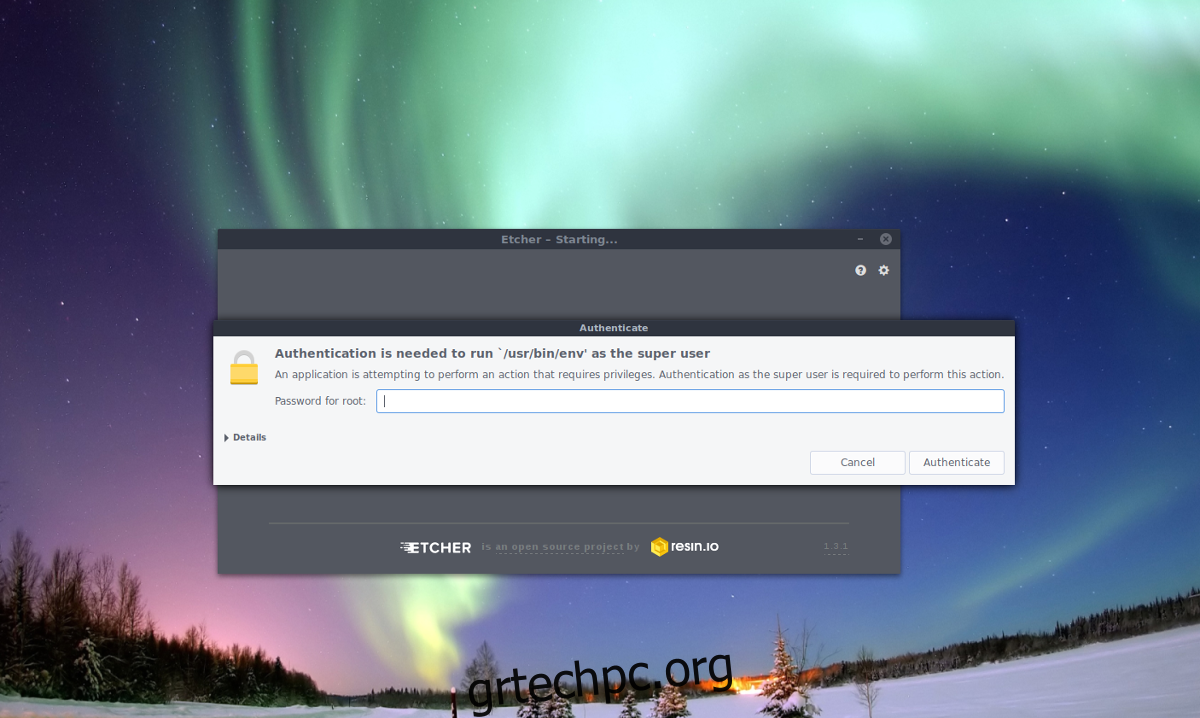
Μέσα στο πρόγραμμα Etcher, κάντε κλικ στο «Επιλογή εικόνας» για να εμφανιστεί το παράθυρο επιλογής εικόνας. Σε αυτό το παράθυρο, αναζητήστε το image-of-sd-card.img ή το image-of-usb.img και επιλέξτε το. Όταν φορτωθεί η εικόνα, κάντε κλικ στο «Flash» και αφήστε την επαναφορά να ξεκινήσει!
Όταν το Etcher εμφανίζει το παράθυρο της τελικής οθόνης, τα δεδομένα σας θα πρέπει να βρίσκονται στη συσκευή.